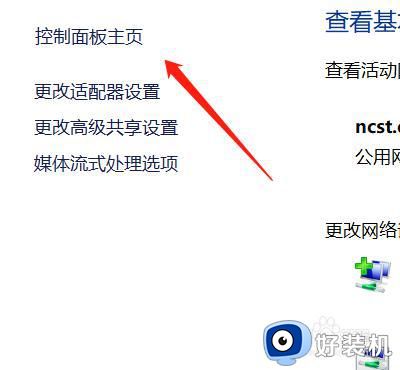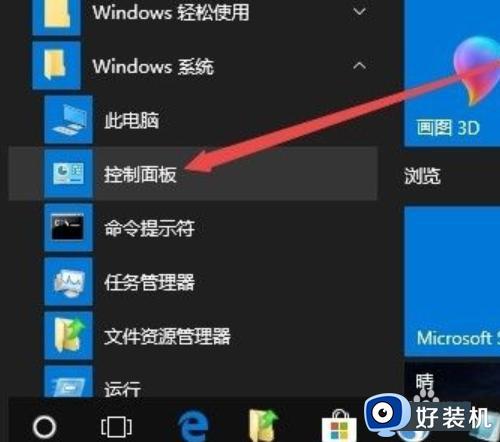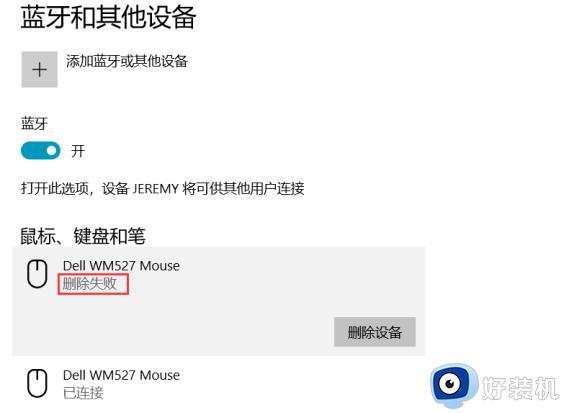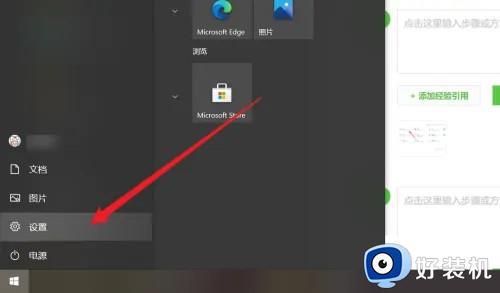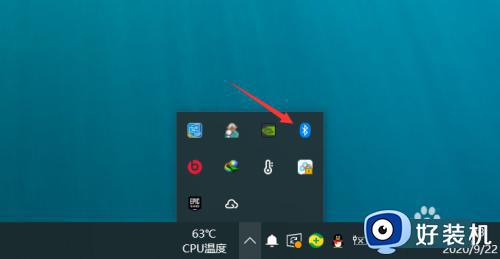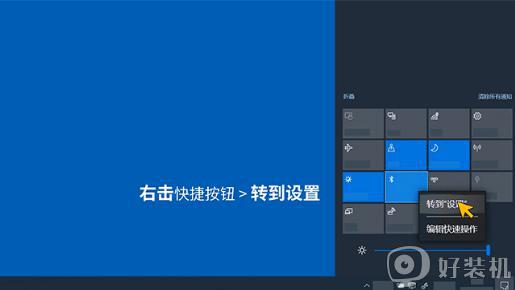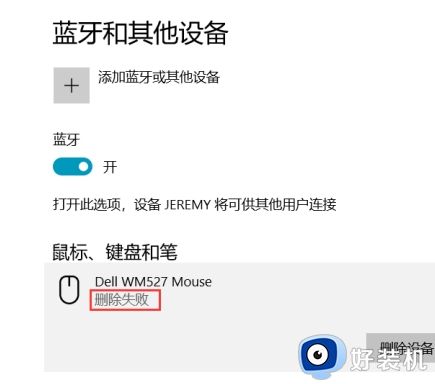win10蓝牙键盘已配对但是连接不上怎么办 win10蓝牙键盘已配对但不能连接如何处理
时间:2024-06-04 10:38:50作者:huige
蓝牙键盘是很多人经常使用的一款蓝牙设备,但是最近有win10系统用户在使用的时候,却遇到了这样一个问题,就是蓝牙键盘已配对但是连接不上,导致无法正常使用,遇到这样的问题该怎么办呢,大家别担心,接下来就由笔者给大家介绍一下win10蓝牙键盘已配对但不能连接的处理方法。
方法如下:
1、回到桌面,首先单击开始按钮。
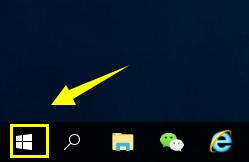
2、在开始菜单左侧点击设置按钮。
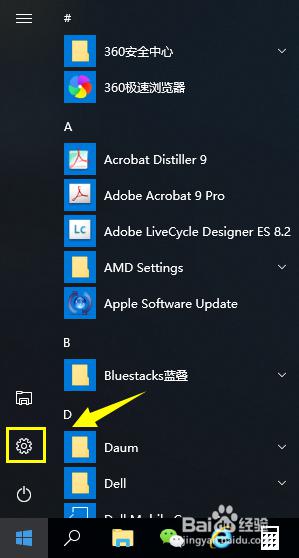
3、进入设置界面选择设备选项进入。
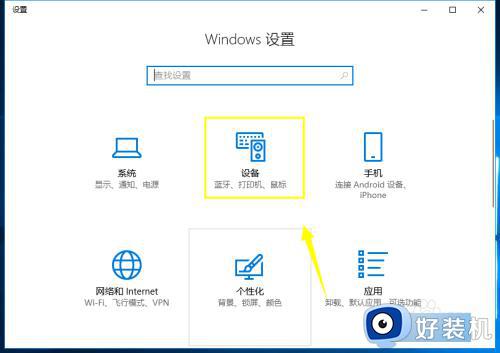
4、在蓝牙和其它设备界面,将蓝牙开关来回开关3次。
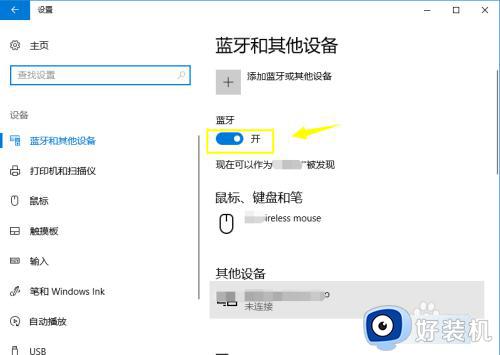
5、继续在蓝牙和其它设备界面点击更多蓝牙选项。
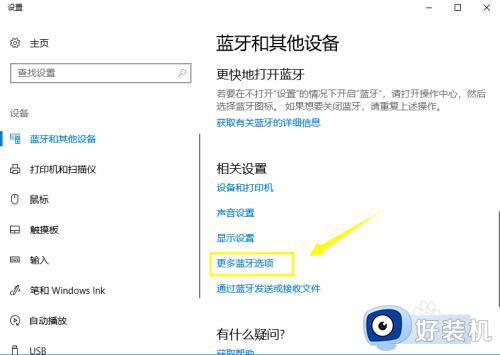
6、进入设置面板,点击选项这个选项卡,勾选允许蓝牙设备发现这台电脑,然后点击应用按钮。
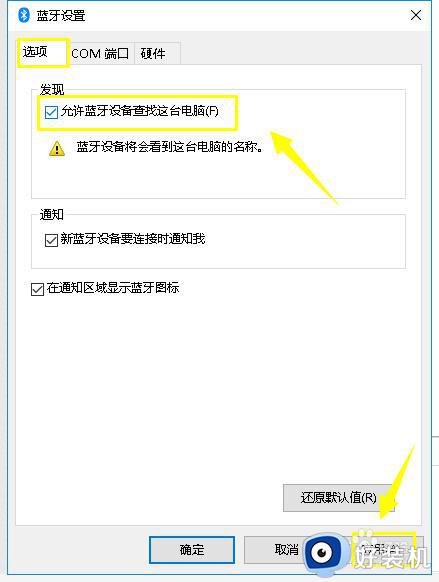
7、回到蓝牙设置界面,点击重新添加蓝牙设备,重新配对即可。
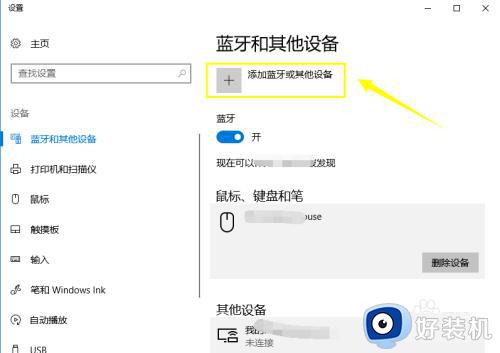
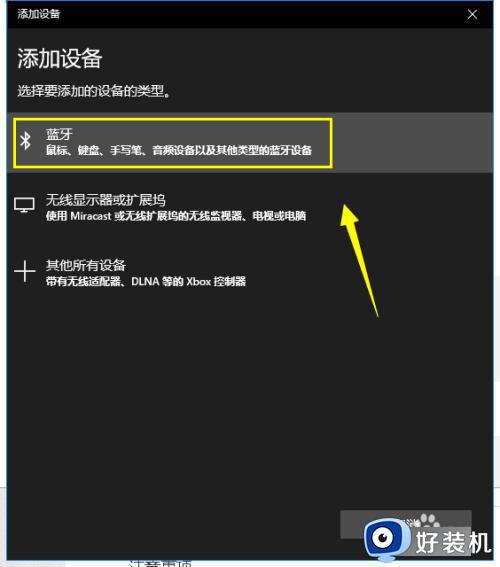
以上给大家介绍的就是win10蓝牙键盘已配对但是连接不上的详细解决方法,有遇到一样情况的话可以学习上述方法步骤来进行解决,希望帮助到大家。